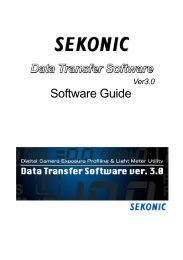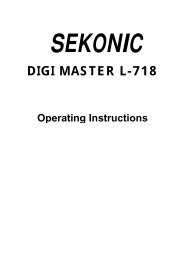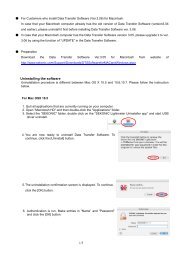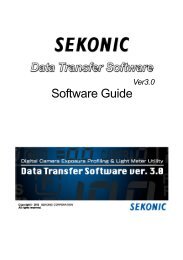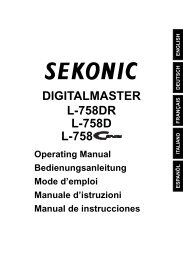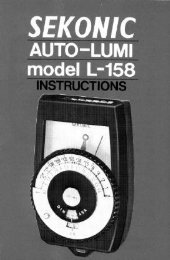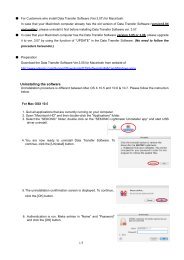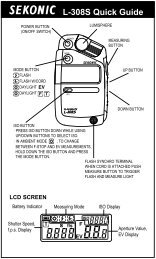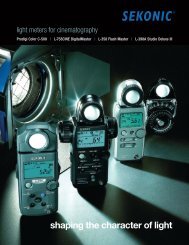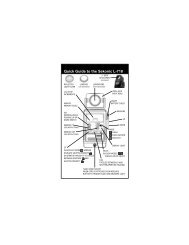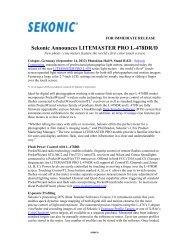L-478D / L-478DR - Sekonic
L-478D / L-478DR - Sekonic
L-478D / L-478DR - Sekonic
Create successful ePaper yourself
Turn your PDF publications into a flip-book with our unique Google optimized e-Paper software.
2) Comment régler les Réglages personnalisés<br />
1. Appuyez sur le Bouton Menu 7 du<br />
posemètre (Voir la page 21 pour les détails.)<br />
pour ouvrir l’Écran Menu.<br />
2. Touchez « 3. Réglages personnalisés » dans<br />
l’Écran Menu affiché.<br />
3. À l’Écran Réglages personnalisés affichés,<br />
touchez les flèches ▲/▼ ou faites glisser<br />
l’écran du doigt pour afficher le Nom<br />
du réglage personnalisé numéroté, puis<br />
touchez-le pour le sélectionner.<br />
4. Touchez le Bouton radio pour l’article<br />
souhaité parmi les options à l’écran.<br />
Le symbole • apparaît pour indiquer l’article<br />
sélectionné.<br />
5. Touchez [OK] pour compléter le réglage et<br />
retourner à l’Écran Réglages personnalisés.<br />
Touchez [Cancel] pour retourner à l’Écran<br />
Réglages personnalisés sans changement.<br />
6. Répétez les étapes 3) à 5) ci-dessus pour<br />
régler d’autres articles des Réglages<br />
personnalisés.<br />
7. Appuyez sur le Bouton Menu 7 sur l’Écran<br />
Réglages personnalisés pour retourner à<br />
l’Écran Menu.<br />
Écran Réglages personnalisés<br />
Exemple d’incréments de<br />
l’Écran Réglages T+F<br />
6-6-4. Fonction Profil d’exposition<br />
Le L-<strong>478D</strong>/DR peut mémoriser jusqu’à 10 profils d’appareil. Les profils peuvent être<br />
créés à l’aide du système de logiciel Data Transfer Software de <strong>Sekonic</strong> avec les cibles<br />
de profil (vendu séparément) ou à partir de données obtenues par une autre méthode<br />
de test et entrés manuellement dans le posemètre. Une fois entrées ou téléchargées,<br />
les données peuvent être éditées, nommées et facilement rappelées pour être utilisées<br />
à tout moment.<br />
1) Sélection d’un profil d’exposition d’appareil<br />
utilisé dans l’Écran de mesure<br />
1. Appuyez sur le Bouton Menu 7 à l’avant du<br />
posemètre (voir la page 21 pour les détails).<br />
2. Touchez [4. Set Profile] pour visualiser les<br />
profils stockés.<br />
3. Touchez ▲/▼ ou glissez le doigt sur la barre<br />
pour visualiser le nom du Profil d’exposition<br />
souhaité. (Des profils peuvent être ajoutés ou<br />
retirés de la liste dans la fonction [Check/Edit<br />
Profile].)<br />
4. Touchez le nom du profil pour le sélectionner et<br />
retourner à l’Écran de Mesure.<br />
56